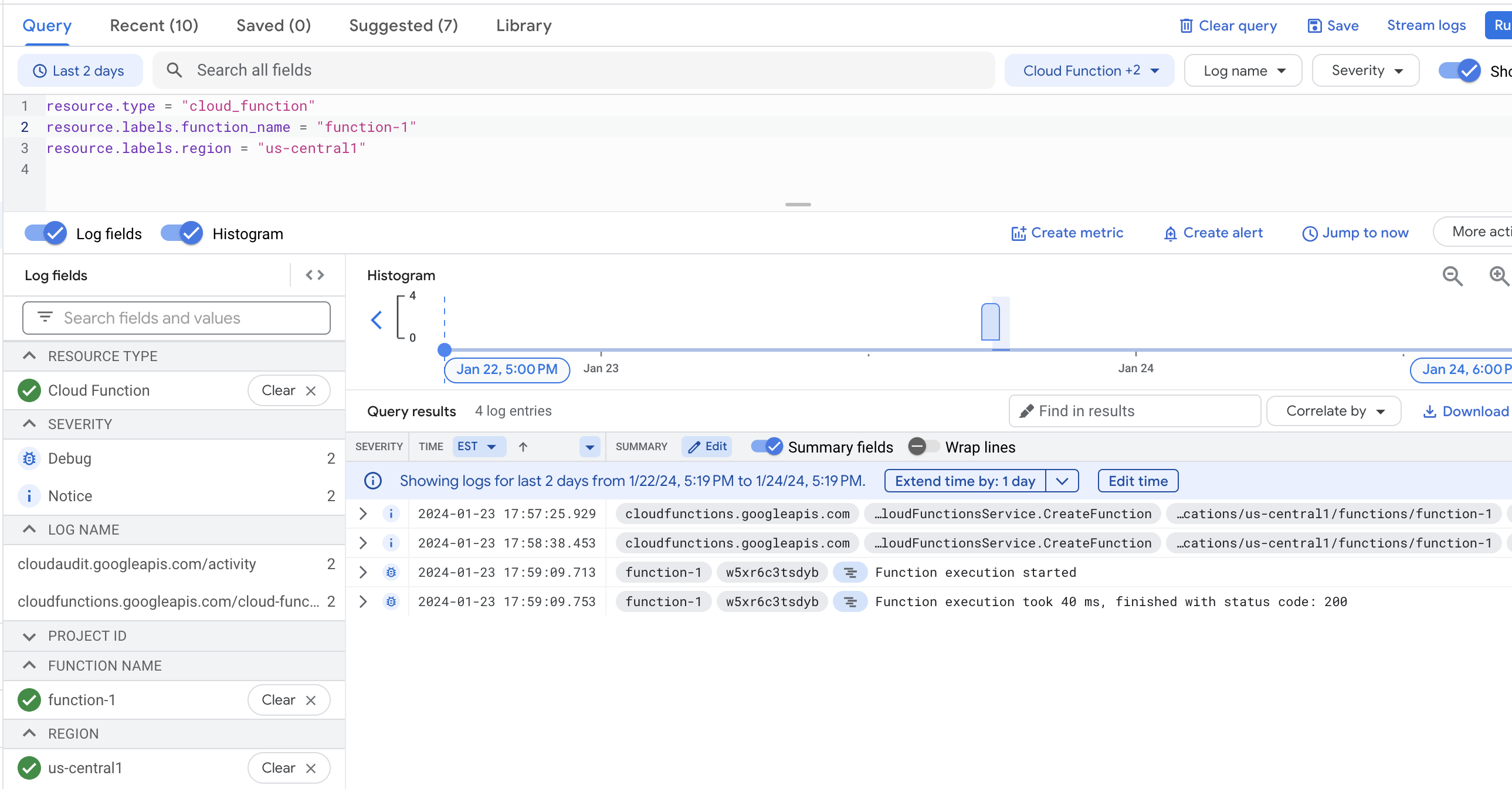Esegui il deployment di una funzione Cloud Run (1ª generazione.) utilizzando la Google Cloud console
Cloud Run Functions è un ambiente di esecuzione serverless per la creazione e la connessione di servizi cloud. Con le funzioni Cloud Run puoi scrivere funzioni monouso che vengono collegate agli eventi generati dall'infrastruttura e dai servizi cloud. La funzione viene attivata quando viene attivato un evento controllato o da una richiesta HTTP.
Questa pagina mostra come creare ed eseguire il deployment di una funzione HTTP di 1ª generazione. utilizzando la consoleGoogle Cloud . Tieni presente che puoi creare nuove funzioni di 1ª generazione. solo su progetti esistenti, non su nuovi progetti. Per i nuovi progetti, consulta la guida rapida alla console per Cloud Run Functions.
Per seguire le indicazioni dettagliate per questa attività direttamente nella Google Cloud console, fai clic su Procedura guidata:
Prima di iniziare
- Sign in to your Google Cloud account. If you're new to Google Cloud, create an account to evaluate how our products perform in real-world scenarios. New customers also get $300 in free credits to run, test, and deploy workloads.
-
In the Google Cloud console, on the project selector page, select or create a Google Cloud project.
Roles required to select or create a project
- Select a project: Selecting a project doesn't require a specific IAM role—you can select any project that you've been granted a role on.
-
Create a project: To create a project, you need the Project Creator
(
roles/resourcemanager.projectCreator), which contains theresourcemanager.projects.createpermission. Learn how to grant roles.
-
Verify that billing is enabled for your Google Cloud project.
-
Enable the Cloud Functions and Cloud Build APIs.
Roles required to enable APIs
To enable APIs, you need the Service Usage Admin IAM role (
roles/serviceusage.serviceUsageAdmin), which contains theserviceusage.services.enablepermission. Learn how to grant roles. -
In the Google Cloud console, on the project selector page, select or create a Google Cloud project.
Roles required to select or create a project
- Select a project: Selecting a project doesn't require a specific IAM role—you can select any project that you've been granted a role on.
-
Create a project: To create a project, you need the Project Creator
(
roles/resourcemanager.projectCreator), which contains theresourcemanager.projects.createpermission. Learn how to grant roles.
-
Verify that billing is enabled for your Google Cloud project.
-
Enable the Cloud Functions and Cloud Build APIs.
Roles required to enable APIs
To enable APIs, you need the Service Usage Admin IAM role (
roles/serviceusage.serviceUsageAdmin), which contains theserviceusage.services.enablepermission. Learn how to grant roles. Apri la pagina Panoramica di Functions nella console Google Cloud :
Vai alle funzioni di Cloud Run nella pagina Panoramica
Assicurati che sia selezionato il progetto per il quale hai attivato le funzioni Cloud Run. Puoi accedere a questo link solo per i progetti esistenti. In caso contrario, verrai reindirizzato alla console Google Cloud Cloud Run. Per scoprire come creare ed eseguire il deployment di funzioni utilizzando la console Google Cloud Cloud Run, consulta Guida rapida alla console per le funzioni Cloud Run.
Fai clic su Crea funzione.
Assegna un nome alla funzione, ad esempio
function-1.Il nome assegnato alla funzione può includere lettere minuscole, numeri e trattini.
Nel campo Trigger, seleziona HTTP.
Nel campo Autenticazione, seleziona Richiedi autenticazione.
L'altra opzione, Consenti chiamate non autenticate, ti consente di raggiungere la funzione senza autenticazione. Questa impostazione è utile per i test, ma non è consigliabile utilizzarla in produzione, a meno che tu non stia creando un'API o un sito web pubblici. Inoltre, potrebbe non funzionare per te, a seconda delle impostazioni dei criteri aziendali. Consulta Autenticazione per le chiamate per informazioni dettagliate su come richiamare una funzione che richiede l'autenticazione.
Fai clic su Salva per salvare le modifiche e poi su Avanti.
Nel campo Codice sorgente, seleziona Editor incorporato. In questo esercizio, utilizzerai la funzione "Hello World" predefinita fornita nell'editor.
Utilizza il menu a discesa Runtime per selezionare il runtime della lingua che preferisci.
Nella parte inferiore della pagina, fai clic su Esegui il deployment.
Fai clic sull'icona per tornare alla pagina Panoramica di Cloud Run Functions.
Durante l'esecuzione del deployment, accanto alla funzione viene visualizzata un'icona a forma di rotellina. Al termine del deployment, la rotellina si trasforma in un segno di spunta verde:

Visualizza il menu della funzione e seleziona Esegui test funzione.
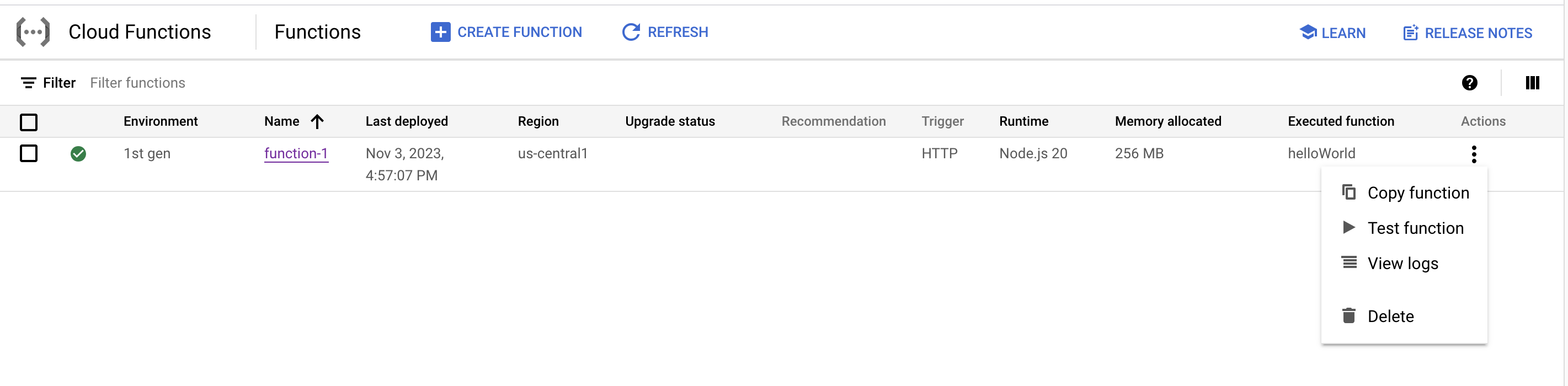
Nella pagina di test, fai clic su Testa la funzione.
Nella schermata Output viene visualizzato il testo "Hello World!".
Ora modifica il messaggio. Nel campo Evento di trigger, inserisci il testo
{"message":"Hello, YOUR_NAME!"}, sostituendoYOUR_NAMEcon un nome, e fai clic su Esegui il test della funzione.Ad esempio, supponiamo che tu abbia inserito il nome "Rowan". Nel campo Output, vedrai il messaggio
Hello, Rowan!.Nel campo Log, il codice di stato 200 indica che il test è stato superato.

- Nella pagina Panoramica di Cloud Run Functions, visualizza il menu della funzione e fai clic su Visualizza log.
Crea una funzione
esegui il deployment della funzione
Testa la funzione
Visualizza i log
Controlla i log per visualizzare le azioni nella cronologia dei log:
Viene visualizzata la cronologia dei log.